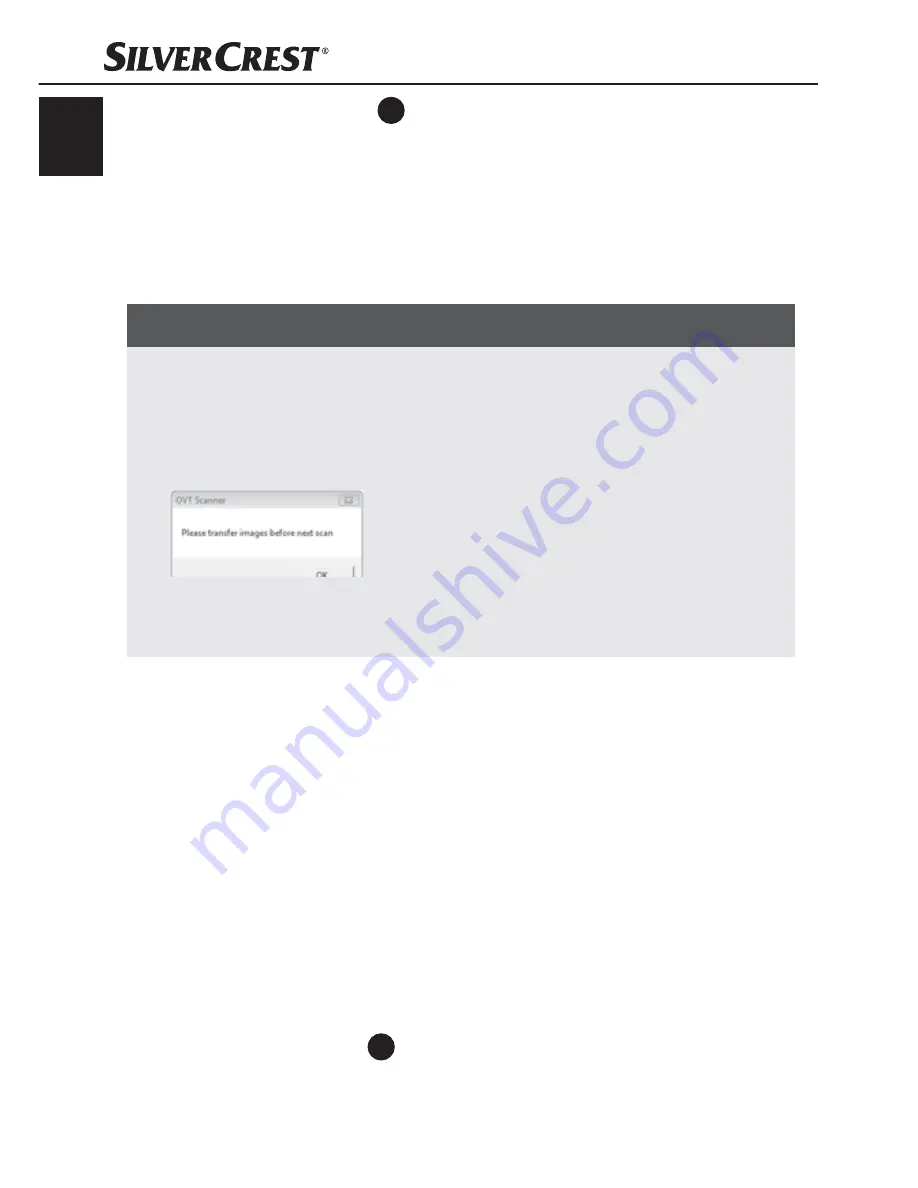
Manejo y funcionamiento
ES
26
KH 2610
Pulse la tecla
COPY
2
en el aparato y haga clic sobre el botón
"Snap Shot“. Se escanea la imagen y se muestra el área esca-
neada. Además se muestra una imagen en miniatura del área
(1).
Repita los pasos operativos para escanear otras imágenes
y guardarlas en la memoria intermedia.
ADVERTENCIA
Se pueden memorizar hasta 12 imágenes en la memoria
►
intermedia. Al escanear la imagen nº 13 aparece la indicación
siguiente:
"Please transfer images before next scan“
Guarde las imágenes antes de proceder con el escaneado
►
siguiente.
Mantenga pulsada la tecla "Ctrl" y marque en el área de vista
previa (1) las imágenes que desea guardar como archivos. Las
imágenes marcadas son visualizadas con un marco verde.
Haga clic en el botón "Transfer“. Las imágenes escaneadas son
guardadas como archivos. El nombre del archivos es compuesto
por la fecha del sistema actual y un numero de tres dígitos en
orden correlativo.
Después de su uso
Extraiga el soporte de negativo/película deslizandolo por completo
a través del aparato.
Retire el cable USB
4
de la conexión USB de su ordenador.
IB_KH2610_37970_LB5.indb 26
26.10.2009 14:23:51 Uhr






























